
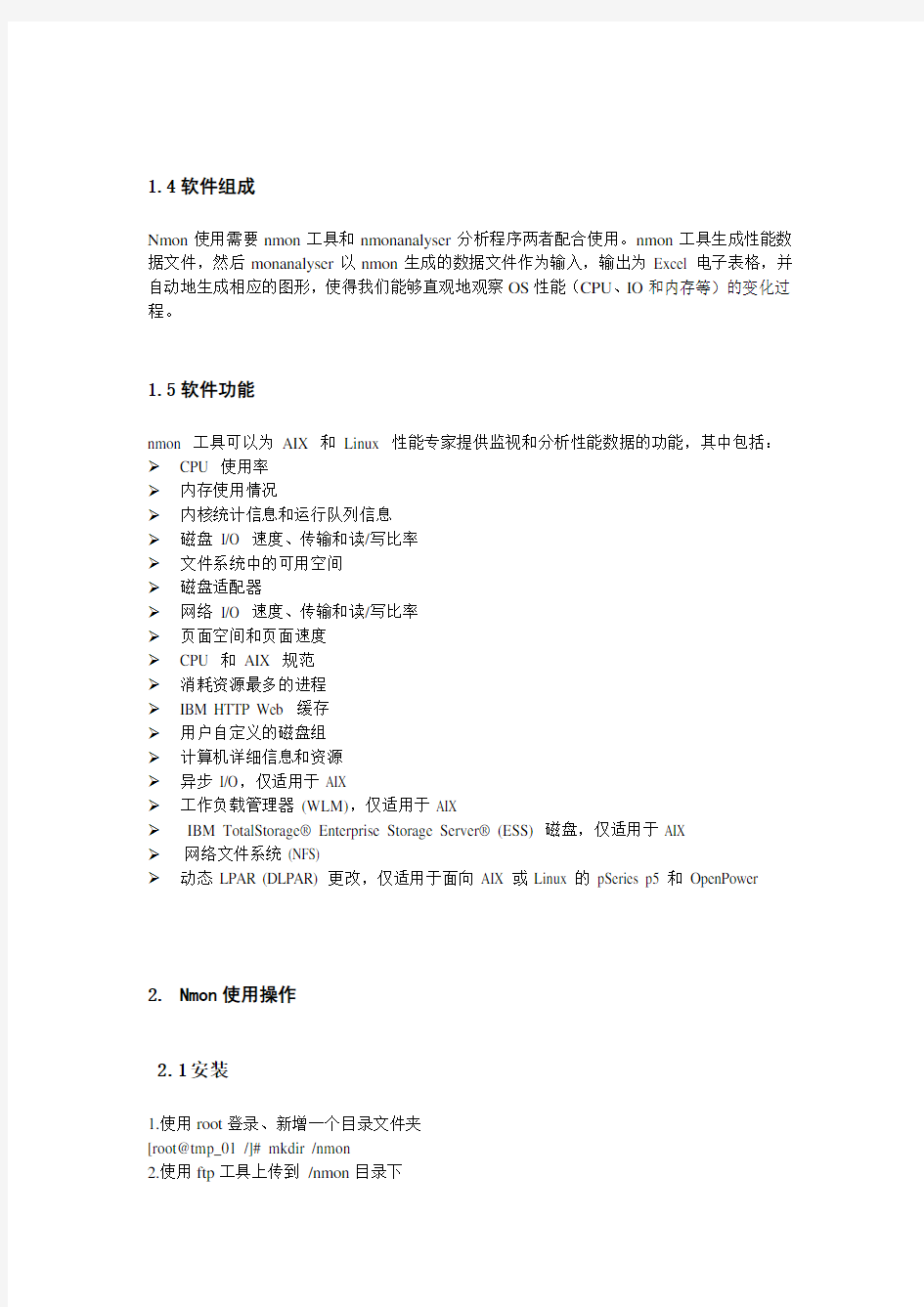
Centos 6.5 安装测试使用
1.目的
1.1目的
本文介绍操作系统监控工具Nmon的概念、使用方式及使用参数。指导运维人员通过nmon 工具监视AIX/Linux操作系统资源使用情况,收集监控结果及产生的数据文件,制作相关系统性能分析报告
1.2 Nmon介绍
Nmon (Nigel’s Monitor)是由IBM 提供、免费监控AIX 系统与Linux 系统资源的工具。该工具可将服务器系统资源耗用情况收集起来并输出一个特定的文件,并可利用excel 分析工具(nmon analyser)进行数据的统计分析
Nmon工具和nmonanalyser工具都可以在nmon官网下载到
https://www.doczj.com/doc/577774496.html,/pmwiki.php
1.3软件特性
Nmon 工具可以在一个屏幕上显示所有重要的性能优化信息,并动态地对其进行更新。这个高效的工具可以工作于任何哑屏幕、telnet 会话、甚至拨号线路。另外,它不会消耗大量的 CPU 周期,通常低于百分之二(在更新的计算机上,其 CPU 使用率将低于百分之一)。 nmon使用哑屏幕,在屏幕上对数据进行显示,并且每隔两秒钟对其进行更新。用户可以很容易地将这个时间间隔更改为更长或更短的时间段。如果拉伸窗口,并在 X Windows、VNC、PuTTY 或类似的窗口中显示这些数据,nmon 工具可以同时输出大量的信息。
nmon 工具还可以将相同的数据捕获到一个文本文件,便于以后对报告进行分析和绘制图形。输出文件采用电子表格的格式 (.csv)。
目前nmon已开源,以sourceforge为根据地,网址是https://www.doczj.com/doc/577774496.html,。
1.4软件组成
Nmon使用需要nmon工具和nmonanalyser分析程序两者配合使用。nmon工具生成性能数据文件,然后monanalyser以nmon生成的数据文件作为输入,输出为Excel 电子表格,并自动地生成相应的图形,使得我们能够直观地观察OS性能(CPU、IO和内存等)的变化过程。
1.5软件功能
nmon 工具可以为AIX 和Linux 性能专家提供监视和分析性能数据的功能,其中包括: CPU 使用率
内存使用情况
内核统计信息和运行队列信息
磁盘I/O 速度、传输和读/写比率
文件系统中的可用空间
磁盘适配器
网络I/O 速度、传输和读/写比率
页面空间和页面速度
CPU 和AIX 规范
消耗资源最多的进程
IBM HTTP Web 缓存
用户自定义的磁盘组
计算机详细信息和资源
异步 I/O,仅适用于 AIX
工作负载管理器 (WLM),仅适用于 AIX
IBM TotalStorage? Enterprise Storage Server? (ESS) 磁盘,仅适用于 AIX
网络文件系统 (NFS)
动态 LPAR (DLPAR) 更改,仅适用于面向 AIX 或 Linux 的 pSeries p5 和 OpenPower 2.Nmon使用操作
2.1安装
1.使用root登录、新增一个目录文件夹
[root@tmp_01 /]# mkdir /nmon
2.使用ftp工具上传到/nmon目录下
修改tar包权限、并解压文件:
[root@tmp_01 nmon]# chmod +x nmon_linux_14g.tar.gz 或775 [root@tmp_01 nmon]# tar -zvxf nmon_linux_14g.tar.gz
执行授权命令:
[root@tmp_01 nmon]# chmod +x nmon_x86_64_rhel54
2.2软件界面
1.使用root登录、新
1.运行软件:
[root@tmp_01 nmon]# ./nmon_x86_64_rhel54
2.按c查看系统cpu使用情况
3.按m查看系统内存使用情况
4.按d查看磁盘I/O情况
5.按h查看帮助信息
2.3使用方法
实时监控
在完成配置后,只需要“#./nmon”命令即可运行程序,通过一些快捷键调取关心的系统资源指标进行显示,如按键“C”可以查看CPU相关信息;按键“D”可以查看磁盘信息;按键“T”可以查看系统的进程信息;“M”对应内存、“N”对应网络等等,完整的快捷键对应内容可以通过帮助(按键“H”)查看,可以显示Linux系统CPU、内存、进程信息,包括了CPU的用户、系统、等待和空闲状态值,可用内存、缓存大小以及进程的CPU消耗等详细指标。
该种方式显示信息实时性强,能够及时掌握系统承受压力下的运行情况,每颗CPU利用率是多少、内存使用多少、网络流量多少、磁盘读写……这些数据均是实时刷新,一目了然。
后台监控
为了配合性能测试,我们往往需要将一个时间段内系统资源消耗情况记录下来,这时可以使用命令在远程窗口执行命令:
[root@tmp_01 nmon]# ./nmon_x86_64_rhel54 -f -N -m /nmon/log -s 30 -c 120
其中参数解释:
-f 生成的数据文件名中包含文件创建的时间:
-m 生成的数据文件的存放目录
-s 每隔n秒采集一次数据,这里为30
-c 采集多少次,这里为120,即监控=120*(30/60/60)=1小时
根据小时计算这个数字的公式为:c=h*3600/s,比如要监控10小时,每隔30秒采样一次,则c=10*3600/30=1200
该命令启动后,会在nmon所在目录下生成监控文件,并持续写入资源数据,直至360个监控点收集完成——即监控1小时,这些操作均自动完成,无需手工干预,测试人员可以继续完成其他操作。如果想停止该监控,需要通过“#ps –ef|grep nmon”查询进程号,然后杀掉该进程以停止监控。
一般情况下CPU利用率里User%应占70%左右,Sys%应占30%左右,如果Sys%或Wait%占比等于或超过了User%
则应该关注是什么引起了过多的系统消耗,可能是大量的Disk或Network I/O。
nmon -s30 -c1440*2 -f -m /root/nmon 一天
nmon -s60 -c720 -f -m /root/nmon 半天
2.4定时任务
除配合性能测试的短期监控,我们也可以实现对系统的定期监控,作为运营维护阶段的参考。定期监控实现如下:
1.执行命令:[root@tmp_01 nmon]# crontab –e
在最后一行添加如下命令:
0 8 * * 1,2,3,4,5 /nmon/nmon_x86_rhel5 -f -N -m /nmon/log -s 30 -c 1200
表示:
周一到周五,从早上08点开始,监控10个小时(到18:00整为止),输出到/nmon/log …
or-pk
2.自动按天采集数据:
0 0 * * * root nmon -s300 -c288 -f -m /home/ > /dev/null 2>&1
表示:
300*288=86400 秒,正好是一天的数据。
3.Nmon监控结果操作
3.1生成结果文件
通过nmon analyser.xls工具可以把监控的结果文件转换成excel文件,方便分析系统的各项资源占用情况。
1.打开nmon analyser.xls工具
2.调整excel宏安全性:工具-宏-安全性
3.<修改安全级别与可靠发行商>
(选择)安全级别:低
(勾上)信任所有安装的加载项和模板
(勾上)信任对于“Visual Baisc项目”的访问
4.修改完后,确定-关闭nmon analyser.xls,重新打开;
5.点击Analysenmon data按钮,加载之前下载的test1_090308_1313.csv文件。
分析结果中有很多数据和图形,简要介绍主要的性能参数图像
1.系统汇总(对应excel标签的‘SYS_SUMM’)
蓝线为cpu占有率变化情况;
粉线为磁盘IO的变化情况;
2.磁盘读写情况汇总(对应excel标签的‘DISK_SUMM’)
蓝色为磁盘读的速率KB/sec
紫色为磁盘写的速率KB/sec
3.内存情况汇总(对应excel标签的‘MEM’)
曲线表示内存剩余量(MB)
分析数据得到的报告文件(.xls)中包含很多性能分析结果数据,根据自己的需要查看。analyser生成结果介绍
3.2主要参数介绍
系统汇总(对应excel标签的‘SYS_SUMM’):其中蓝线为cpu占有率变化情况;粉线为磁盘IO的变化情况。
磁盘读写情况汇总(对应excel标签的‘DISK_SUMM’):其中蓝色为磁盘读的速率KB/sec;紫色为磁盘写的速率KB/sec。
内存情况汇总(对应excel标签的‘MEM’):曲线表示内存剩余量(MB)
3.3页面介绍
简单介绍生成结果的各个页面:
https://www.doczj.com/doc/577774496.html,/what-/p/6437887.html
1)系统汇总页面:对应标签页(SYS_SUMM)
页面显示项主要有主机名,执行日期,系统cpu使用情况(蓝线),系统I/O情况(粉红线),其中坐标左纵轴为系统cpu(user%+sys%)使用率,横轴为运行时长(下图为一个小时),右纵轴为系统磁盘传输(Disk xfers),坐标下侧为统计信息:系统I/O情况(一个周期内的平均值、最大值、出现最大值的时间),系统CPU使用情况。
注释:如果系统CPU有IO wait存在,说明可能IO或内存方面存在瓶颈,其中主要导致IO Wait的主要原因如下:
?内存不够而引起频繁的的数据交换,导致数据存取存在交换空间的I/O瓶颈
?硬盘数据分布不合理
2)系统信息:标签页(AAA)
3)系统详细信息:标签页(BBBP)
页面信息主要包括:操作系统版本,主机磁盘信息,主机CPU型号、主频信息,内存信
息,网卡信息等。
4)CPU使用情况:标签页(CPU_ALL,CPU_SUMM,CPU001,CPU002,CPU003,CPU004)
主机CPU使用情况汇总以及单颗CPU的运行情况。
5)磁盘读写情况汇总:标签页(DISK_SUMM,DISKBSIZE,DISKBUSY,DISKREAD,
DISKWRITE,DISKXFER)
磁盘的读、写及I/O统计信息,系统各磁盘分区的读写情况。其中DISKBUSY页主要反映系统本地磁盘使用,DISK_SUMM包括本地和存储(ESS, EMC, FASt及HDS)上所有磁盘使用情况。
6)内存使用情况:标签页(MEM)
系统内存空闲、使用,swap、cached等统计信息。
7)系统网络情况:标签页(NET,NETPACKET)
反映系统的网络运行情况,系统各个网络适配器读写的数据包数
8)系统进程:标签页(PROC)
反映系统运行线程及等待切换的线程平均数。其中RunQueue - 每个处理器应该运行队列不超过1-3个线程。
9)活动虚拟内存总量:标签页(VM)
Linux操作系统特有指标,主要包括系统/proc/vmstat文件中信息,两张图片主要显示系统分页文件(pagefile)和swap分区运行情况。如果系统总是存在大量换出页(pgpgout/s)KB数,说明系统需要更多内存。
10)页式调度:标签页(PAGE)
记录系统(AIX)页式调度的情况。这一栏主要记录系统换页(paging)情况和页
面扫描:自由比率(page scan:free ratio)。其中系统换页频率应该不大于5次/秒,而当页面扫描:自由比率持续大于4时,需要重点关注下系统内存和分页空间的使用情况。
说明:
大量的内存交换操作会极大地影响系统的性能,尤其是在当数据库文件创建在文件系统上时(JFS and JFS2)。在这种情况下经常访问的数据,即在SGA中存在,也同样在文件的缓存中存在。这种相同的数据在内存中缓存两次的情况,会降低内存的使用效率,从而使内存频繁进行交换操作,造成系统的I/O瓶颈,降低整个系统的性能。
11)采集时间:标签页(ZZZZ)
记录nmon工具采集系统信息的时间点。
4.Nmon监控案例介绍
4.1常见的现象和原因
4.2实例介绍
示例1
介绍个利用nmon进行系统实时监控的例子。
把nmon脚本上传到服务中,直接运行即可,执行命令如下:#./nmon或者#/tmp/nmon/nmon
以下是aix5.3下使用nmon的一些截图:
分别输入c、t、n、m,可以了解系统cpu,内存,消耗资源最高的线程的使用情况。
Cpu占用不高
网络资料使用情况
资源占用最多的进程
内存使用
示例2
本实例为通过nmon监控河北税源管理平台数据仓库收集的数据。对照nmonanalyser 工具生成结果进行分析。
收集服务器基本信息
通过以上数据可以知道河北数据仓库服务器基本配置信息如下:
?主机名:HE_SSGLY_DB_01
?操作系统版本:AIX 5.3.0.44 build 5300-04
?操作系统内核:HW-type=CHRP=Common H/W Reference Platform Bus=PCI
LPAR=Dynamic Multi-Processor 64 bit
?主机型号:IBM p5 595 (9119-595)
?网络配置:IP Address: 75.16.16.191 Sub Netmask: 255.255.248.0 Gateway:
75.16.16.100
?主机存储:EMC存储
?主机物理内存:49152 MB
?网卡信息:2块网卡速率为1024M/S
文件系统使用情况
通过以上数据可以知道河北数据仓库服务器文件系统相关信息如下:
?文件系统分区大小及使用情况
?文件系统挂载点信息
?文件系统类型为JFS2(Journaled File System 2)文件系统
系统资源使用情况
观察上图,可以发现服务器cpu使用率较高的时段为8:00-11:30、14:00-17:20,而系统I/O 开销较高的时段均出现在21:00-次日5:50。以上信息基本符合服务器晚上进行数据ETL处理、白天工作时段多进行平台一般事务处理的情况。进一步观察服务器cpu使用情况:
发现CPU利用率较高均为用户进程,单独查看CPU-11注意到22:00-0:00这个时段内CPU 的Wait状态占用率明显增大, user状态占用率却很低,此时系统I/O明显升高,说明这个时段内有大量磁盘I/O发生,CPU占用率逐渐下降是由于等待磁盘I/O引起的。实际情况
中,这个时段服务器正在进行ETL数据处理,的确有大量数据传输和磁盘读写发生。
1.1 CPU消耗 在文件"/proc/stat"里面就包含了CPU的信息。 #cat /proc/stat 可通过mpstat系统性能检测工具对当前cpu使用情况进行查看,如下: 语法:mpstat [ options... ] [
目录: Linux硬件基础 CPU:就像人的大脑,主要负责相关事情的判断以及实际处理的机制。 CPU:CPU的性能主要体现在其运行程序的速度上。影响运行速度的性能指标包括CPU的工作频率、Cache容量、指令系统和逻辑结构等参数。 查询指令:cat /proc/cpuinfo 内存:大脑中的记忆区块,将皮肤、眼睛等所收集到的信息记录起来的地方,以供CPU 进行判断。 内存:影响内存的性能主要是内存主频、内容容量。 查询指令:cat /proc/meminfo 硬盘:大脑中的记忆区块,将重要的数据记录起来,以便未来再次使用这些数据。 硬盘:容量、转速、平均访问时间、传输速率、缓存。 查询指令:fdisk -l (需要root权限) Linux监控命令 linux性能监控分析命令 vmstat vmstat使用说明 vmstat可以对操作系统的内存信息、进程状态、CPU活动、磁盘等信息进行监控,不足之处是无法对某个进程进行深入分析。 vmstat [-a] [-n] [-S unit] [delay [ count]] -a:显示活跃和非活跃内存 -m:显示slabinfo -n:只在开始时显示一次各字段名称。 -s:显示内存相关统计信息及多种系统活动数量。 delay:刷新时间间隔。如果不指定,只显示一条结果。 count:刷新次数。如果不指定刷新次数,但指定了刷新时间间隔,这时刷新次数为无穷。-d:显示各个磁盘相关统计信息。 Sar sar是非常强大性能分析命令,通过sar命令可以全面的获取系统的CPU、运行队列、磁盘I/O、交换区、内存、cpu中断、网络等性能数据。 sar 命 令行
总控服务器性能: 一、Cpu性能评估 Vmstat命令的参数解释: 对上面每项的输出解释如下: procs r列表示运行和等待cpu时间片的进程数,这个值如果长期大于系统CPU的个数,说明CPU 不足,需要增加CPU。? b列表示在等待资源的进程数,比如正在等待I/O、或者内存交换等。 Memory swpd列表示切换到内存交换区的内存数量(以k为单位)。如果swpd的值不为0,或者比较大,只要si、so的值长期为0,这种情况下一般不用担心,不会影响系统性能。 free列表示当前空闲的物理内存数量(以k为单位)? buff列表示buffers cache的内存数量,一般对块设备的读写才需要缓冲。 cache列表示page cached的内存数量,一般作为文件系统cached,频繁访问的文件都会被cached,如果cache值较大,说明cached的文件数较多,如果此时IO中bi比较小,说明文件系统效率比较好。 swap si列表示由磁盘调入内存,也就是内存进入内存交换区的数量。 so列表示由内存调入磁盘,也就是内存交换区进入内存的数量。 一般情况下,si、so的值都为0,如果si、so的值长期不为0,则表示系统内存不足。需要增加系统内存。? IO项显示磁盘读写状况? Bi列表示从块设备读入数据的总量(即读磁盘)(每秒kb)。 Bo列表示写入到块设备的数据总量(即写磁盘)(每秒kb) 这里我们设置的bi+bo参考值为1000,如果超过1000,而且wa值较大,则表示系统磁盘IO有问题,应该考虑提高磁盘的读写性能。 system 显示采集间隔内发生的中断数 in列表示在某一时间间隔中观测到的每秒设备中断数。 cs列表示每秒产生的上下文切换次数。 上面这2个值越大,会看到由内核消耗的CPU时间会越多。 CPU项显示了CPU的使用状态,此列是我们关注的重点。 us列显示了用户进程消耗的CPU 时间百分比。us的值比较高时,说明用户进程消耗的cpu 时间多,但是如果长期大于50%,就需要考虑优化程序或算法。 sy列显示了内核进程消耗的CPU时间百分比。Sy的值较高时,说明内核消耗的CPU资源很多。 根据经验,us+sy的参考值为80%,如果us+sy大于 80%说明可能存在CPU资源不足。 id 列显示了CPU处在空闲状态的时间百分比。 wa列显示了IO等待所占用的CPU时间百分比。 wa值越高,说明IO等待越严重,根据经验,wa的参考值为20%,如果wa超过20%,说明IO等待严重,引起IO等待的原因可能是磁盘大量随机读写造成的,也可能是磁盘或者磁盘控制器的带宽瓶颈造成的(主要是块操作)。综上所述,在对CPU的评估中,需要重点注意
https://www.doczj.com/doc/577774496.html,下面是我常用的几个Linux系统监控的脚本,大家可以根据自己的情况在进行修改,希望能给大家一点帮助。 1、查看主机网卡流量 1.#!/bin/bash 2. 3.#network 4. 5.#Mike.Xu 6. 7.while : ; do 8. 9.time=’date +%m”-”%d” “%k”:”%M’ 10. 11.day=’date +%m”-”%d’ 12. 13.rx_before=’ifconfig eth0|sed -n “8″p|awk ‘{print $2}’|cut -c7-’ 14. 15.tx_before=’ifconfig eth0|sed -n “8″p|awk ‘{print $6}’|cut -c7-’ 16. 17.sleep 2 18. 19.rx_after=’ifconfig eth0|sed -n “8″p|awk ‘{print $2}’|cut -c7-’ 20. 21.tx_after=’ifconfig eth0|sed -n “8″p|awk ‘{print $6}’|cut -c7-’ 22. 23.rx_result=$[(rx_after-rx_before)/256] 24. 25.tx_result=$[(tx_after-tx_before)/256] 26. 27.echo “$time Now_In_Speed: “$rx_result”kbps Now_OUt_Speed: “$tx_result”kbps” 28. 29.sleep 2 30. 31.done 2、系统状况监控 1.#!/bin/sh 2. 3.#systemstat.sh
Linux性能分析工具nmon for Linux ----nmon使用说明书 目录 一、概述 (1) 二、下载 (1) 三、安装 (2) 四、使用 (2) 五、利用nmon_analyser分析.nmon文件 (4) 六、FAQ (6) 一、概述 Nmon工具是一种非常好用的,有图形界面的linux性能检测器。Nmon这个系统管理员、调谐器、基准测试工具将提供给你大量重要的性能信息。它在AIX 和Linux 性能监视和采集性能数据等方面得到了广泛应用。 二、下载 nmon下载地址: https://www.doczj.com/doc/577774496.html,/collaboration/wiki/display/WikiPtype/nmon
nmon还带了个分析工具(nmon_analyser),下载地址: https://www.doczj.com/doc/577774496.html,/collaboration/wiki/display/Wikiptype/nmonanalyser 三、安装 nmon 是一个二进制可执行文件,无需安装,解压后直接执行可执行文件就可以使用了。可以将nmon文件上传到服务器的/usr/bin目录,这样他就可以在任意目录执行了。第一次执行命令:chmod +x nmon; ./nmon; 之后直接执行nmon目录即可。 nmon工具界面: 四、使用 nmon有两种使用方法,其一是进入nmon界面,通过按键来查看性能情况;其二是生成nmon文件,之后利用nmon_analyser进行性能分析。 1、执行命令:nmon进入nmon界面,通过按键来查看性能参数信息。 (按键一下进入,再按一下退出) c =CPU CPU 使用率 m=memory 内存使用情况 d=disks 磁盘统计信息 r=resource 系统资源视图 k=kernel 内核统计信息 h=more option (help) 多种选择 l=CPU Long-term 长期处理器平均使用率视图 j=filesystems 文件系统视图 n=network 网络接口视图 N=NFS 网络文件系统视图 t=Top-process 查看消耗资源最多的进程
这30个Linux系统监控工具,每个系统管理员都应该知道 是否需要监控Linux服务器的性能?试试这些内置的命令和附加工具。大多数发行版都附带了大量的Linux监控工具,这些工具提供了可以用来获取系统活动信息的指标。你可以使用这些工具来查找性能问题的可能原因。下面讨论的命令是关于系统分析和调试Linux服务器问题的一些最基本的命令,例如:1、找出系统的瓶颈2、磁盘(存储)瓶颈3、CPU 和内存瓶颈4、网络瓶颈。01top—进程活动监视命令top命令显示Linux进程。它提供了一个运行系统的动态实时视图,即实际的流程活动。默认情况下,它显示在服务器上运行的cpu密集型任务,并每5秒钟更新一次列表。图01:Linux top命令常用热键和top Linux监视工具下面是一些有用的热键:热键使用t显示摘要信息m显示内存信息A对不同系统资源的顶级用户进行排序。能快速识别系统里的性能需求。f进入一个交互式配置屏幕。有助于为特定的任务置顶。o优先进行交互式地选择r发布renice命令。k问题终止命令。z打开或关闭color/mono02vmstat—虚拟内存统计vmstat命令报告有关进程、内存、分页、阻塞IO、陷阱和cpu活动的信息。示例输出:显示内存使用的slab信息获取关于活动/非活动内存页的信息。03w—找出谁在登录,他们在做什么w命令显示当前机器上的用户及其进程的信息。示
例输出:04uptime—Linux系统运行了多长时间可以使用uptime命令查看服务器运行了多长时间。当前时间,系统运行的时间,当前登录的用户数量,以及过去1、5和15分钟的系统负载平均值。输出:1可视为最优荷载值。负载可以从系统切换到系统。对于单个CPU系统,1 - 3和SMP系统6-10的负载值是可以接受的。05ps—显示Linux进程ps命令将报告当前进程的快照。要选择所有进程,请使用A或E 选项:示例输出: ps和top一样,但是提供了更多的信息。显示长格式输出打开额外的全模式(它将显示传递到过程的命令行参数):显示线程(LWP和NLWP)观察进程后的线程在服务器上打印所有进程。想要打印一个进程树?#pstree获取Linux进程的安全信息。打印每一个作为用户Vivek运行的进程。将ps命令以用户定义的格式配置输出。尝试只显示Lighttpd的进程id。或者或者打印PID 55977的名称。10大内存消耗过程。显示10个CPU消耗过程。06free—Linux 服务器内存使用情况free命令显示系统中空闲和使用的物 理和交换内存的总量,以及内核使用的缓冲区。示例输出:07iostat—Montor Linux平均CPU负载和磁盘活动iostat命令报告中央处理单元(CPU)统计数据和设备、分区和网络文件系统(NFS)的输入/输出统计数据。示例输出:08sar –Monitor,收集和报告Linux系统活动sar命令用于收集、报告和保存系统活动信息。要查看网络计数器,请输入:网络计
操作系统监控工具Nmon使用与介绍
目录 1.目的 (3) 2.NMON简介 (3) 2.1软件特性 (3) 2.2软件组成 (3) 2.3运行环境 (4) 2.4软件功能 (4) 2.5软件获取 (5) 3.NMON使用 (6) 3.1下载软件 (6) 3.2安装软件 (6) 3.3运行界面 (7) 3.4使用方法 (8) 3.4.1实时监控 (8) 3.4.2后台监控 (9) 3.4.3定时任务 (9) 4.NMON监控结果介绍 (10) 4.1生成结果文件 (10) 4.2主要性能参数介绍 (11) 4.3页面介绍 (11) 5.NMON监控案例介绍 (18) 5.1常见现象和产生原因 (18) 5.2实例介绍 (19) 5.2.1示例一 (19) 5.2.2示例二 (21) 5.2.3示例三 (25) 附录一常用网站 (27) 附录二参考资料 (27)
1.目的 本文介绍操作系统监控工具Nmon的概念、使用方式及使用参数。指导运维人员通过nmon 工具监视AIX/Linux操作系统资源使用情况,收集监控结果及产生的数据文件,制作相关系统性能分析报告。 2.Nmon简介 Nmon (Nigel’s Monitor)是由IBM 提供、免费监控AIX 系统与Linux 系统资源的工具。该工具可将服务器系统资源耗用情况收集起来并输出一个特定的文件,并可利用excel 分析工具(nmon analyser)进行数据的统计分析。 2.1软件特性 nmon 工具可以在一个屏幕上显示所有重要的性能优化信息,并动态地对其进行更新。这个高效的工具可以工作于任何哑屏幕、telnet 会话、甚至拨号线路。另外,它不会消耗大量的CPU 周期,通常低于百分之二(在更新的计算机上,其CPU 使用率将低于百分之一)。nmon使用哑屏幕,在屏幕上对数据进行显示,并且每隔两秒钟对其进行更新。用户可以很容易地将这个时间间隔更改为更长或更短的时间段。如果拉伸窗口,并在X Windows、VNC、PuTTY 或类似的窗口中显示这些数据,nmon 工具可以同时输出大量的信息。 nmon 工具还可以将相同的数据捕获到一个文本文件,便于以后对报告进行分析和绘制图形。输出文件采用电子表格的格式(.csv)。 目前nmon已开源,以sourceforge为根据地,网址是https://www.doczj.com/doc/577774496.html,。2.2软件组成 Nmon使用需要nmon工具和nmonanalyser分析程序两者配合使用。nmon工具生成性能数据文件,然后monanalyser以nmon生成的数据文件作为输入,输出为Excel 电子表格,并自动地生成相应的图形,使得我们能够直观地观察OS性能(CPU、IO和内存等)的变化过程。
四、服务器主板工作状况监测: 服务器主板以及CPU工作温度是否正常是服务器稳定的核心。迄今为止还没有一种CPU散热系统能保证永不失效。失去了散热系统保护伞的“芯”,往往会在几秒钟内永远停止“跳动”。值得庆幸的是,聪明的工程师们早已开发出有效的处理器温度监控、保护技术。以特殊而敏锐的“嗅觉”随时监测CPU的温度变化,并提供必要的保护措施,使CPU免受高温下的灭顶之灾。lm_sensors可以有效监控主板和CPU的工作电压、风扇转速、温度等核心数据。软件安装: #mv lm_sensors-2.8.8.tar.gz /usr/lo ca l/src/ #cd /usr/local/src/ #tar zxvf lm_sensors-2.8.8.tar.gz #cd /usr/local/src/lm_sensors-2.8.8 #tar xzf i2c-2.8.8.tar.gz #make clean ;make dep ;make all ;make install #/sbin/depmod -a 修改配置文件:“/etc/ld.so.conf”加入一行:/usr/local/lib #ldconfig #sensors-detect #扫描主板所有芯片,选择缺省选项即可(按会车)# 加载模块,注意主板不一定相同。 #modprobe i2c-isa #modprobe lm78 #modprobe sis5595 开始检测,见图-8:
#sensors 图 8 lm_sensors 工作界面 可以看到主板温度、CPU温度电压以及风扇转速等信息非常清晰。 高级应用:定时检测主板运行情况: 这里可以使用Linux组合命令: #watch --interval=450 “sensors ” 这样每隔450秒运行因此sensors 令,就可以得知主板运行情况。 五、P2P通信监测 P2P(Peer-to-Peer)是一种用于文件交换的新技术,通过Internet允许建立分散的、动态的、匿名的逻辑网络。P2P为对等连接或对等网络,点对点网络技术,可应用于文件共享交换,深度搜索、分布计算等领域。它允许个体的PC通过Internet共享文
IT运维之Linux服务器监控方案 随着Linux应用日益广泛,绝大部分的网络服务器都使用Linux操作系统。为了全面掌握网络服务器的运行状况和趋势,需要对服务器进行全面的监控。 利用Linux发行版搭建一个网络服务器可能对于许多人都是一件很容易的事情,但网络服务器正式上线后,服务器数据流动、连接数、网络流量、系统负荷等各方面都会增加,安全问题也随之而来,再考虑到日志、数据库的重要性,我想无论是哪一位系统管理员,都应该迫不及待地想把服务器上线的前期工作做好吧。 那我们究竟需要做好哪些工作准备呢?之前有看过一篇文章说到系统管理员应该定期完成的九件事情,我分析过后,认为有几件事情是必须得做的。首先是备份,做好定时备份策略,备份所有你认为重要的数据,并且定期检查你的备份是否有效、全面;日志轮换,无论你想用哪种轮换方式,控制日志增长避免驱动器已满是你的目的;做一定的安全措施,如防火墙iptables的访问控制,用denyhosts防止黑客远程暴力破解,mysql远程登录权限等等;最后就是服务器监控,也是我主要想讲述的内容。 对于服务器的硬件资源、性能、带宽、端口、进程、服务等都必须有一个可靠和持续的监测,统计分析每天的各种数据,从而能及时反映出服务器哪里存在性能瓶颈、安全隐患等。另外是要有危机意识,就是了解服务器有可能出现哪些严重的问题,出现这些问题后该如何去迅速处理。比如数据库的数据丢失,日志容量过大,被黑客入侵等等。说到底,预防是关键。 监控,是预防的其中的一项重要工作。这里先说说我需要监控的内容。系统负载、cpu 使用率、内存占用、磁盘空间、网络流量、端口、进程、apache或tomcat的连接数、mysql 的运行状态这些都是我想要监控的东西,但又能做到多少呢,我只能尽力而为了。要了解服务器每时每刻的整体运行状态,单靠几个Linux自带的性能监测命令是很难实现的。所以,利用shell脚本和开源监控工具进行服务器监控成为了我的两个主要的选择。 利用shell脚本监控能够很好把握的监控的内容,时间,警告峰值,以及方便地进行告警通知,自定义监控日志内容等等;而许多开源的监控工具都十分方便和实用,比如有zabbix、cacti、nagios等,而且能够针对不同的监控内容,生成好看的便于观察的曲线图,多数的开源监控工具都比较成熟,至于哪个好用就得用过才知道。由于这些监控工具都有许多热血人士写了安装和使用的文档,我这里就不写进来了。想了解下的朋友也可以到我的博客上走走,在这里我主要是把自己写的一些shell监控脚本分享一下,希望大家能给点意见。 我这里写了四个脚本(performance.sh 性能监控,process.sh 进程监控,network.sh 流量监控,tongji.sh流量分析统计),并使用crontab定时执行脚本进行监控数据的记录,形成每天的监控日志放在如下相应的文件夹,并且超过自己设定的告警值后发邮件通知,如果是腾讯企业邮箱,163邮箱那些有免费短信通知功能的可以尝试一下,收到邮件告警后很快就能收到短信了,十分方便。 性能监控脚本 ############################################################################## #!/bin/bash #监控cpu系统负载 IP=`ifconfig eth0 | grep "inet addr" | cut -f 2 -d ":" | cut -f 1 -d " "` cpu_num=`grep -c 'model name' /proc/cpuinfo`
性能测试报告编写说明 2013年5月
目录 1.概述 (1) 1.1 编写目的 (1) 1.2 参考资料 (1) 1.3 注意事项 (1) 2.测试相关准备 (2) 2.1 系统相关参数配置说明 (2) 2.2 测试报告环境准备 (2) 2.3 JMeter测试举例 (2) 2.3.1 准备测试脚本 (2) 2.3.2 启动NMON监听 (3) 2.3.3 执行测试用例 (4) 2.3.4 查看测试结果 (5) 2.3.5 编写测试报告 (6) 2.4 LoadRunner测试举例 (13) 2.4.1 准备测试脚本 (13) 2.4.2 启动NMON监听 (16) 2.4.3 执行测试用例 (17) 2.4.4 查看测试结果 (20) 2.4.5 LoadRunner相关参数配置说明 (21) 2.4.6 编写测试报告 (21)
1.概述 1.1编写目的 说明XXX系统进行压力测试时的一些前提条件及具体操作,以及如何在工具报告中提取哪些相应信息填写在报告内容中,为以后新增交易压力测试报告编写提供参考等。1.2参考资料 《XXX系统项目性能测试方案.doc》 《XXX系统项目性能测试报告.doc》 1.3注意事项 压力测试报告中的数据与具体部署运行环境硬件配置、应用服务器、数据库服务器参数配置相关。
2.测试相关准备 2.1系统相关参数配置说明 1、调整应用程序日志打印级别全部为ERROR级,同时不打印交易日志信息; 2、调整App服务器单个Server的线程池数(WebContener)为100至200; 3、保证应用程序使用JNDI数据库连接池方式访问数据库,连接池数量为100至200; 4、保证连接安全子系统TCPIP通讯缓冲池初始值为100,最大值为300; 5、保证连接短信发送平台的TCPIP(NATP报文)通讯缓冲池初始值为100,最大值为300; 6、App服务器JVM内存堆设置(测试环境单个server:256至512),负载测试时,最好取消监控垃圾回收监控项。 2.2测试报告环境准备 1、启动App服务器(测试环境:10.10.0.100)NMON监听,每10秒获取一次CPU、IO资源信息,取15分钟内的数据大约100执行次左右,具体命令为:nmon -f -t -s 10 -c 100; 2、启动DB2服务器(测试环境:10.10.2.100)NMON监听,每10秒获取一次CPU、IO资源信息,取15分钟内的数据大约100执行次左右,具体命令为:nmon -f -t -s 10 -c 100; 3、启动JMeter监听器中的“用表格察看结果”、“聚合报告”、“察看结果树”至少三项。 2.3JMeter测试举例 2.3.1准备测试脚本 1.打开JMeter安装路径下的bin目录,运行jmeter.bat命令,出现下图所示:
单选题 1. 下面关于修改权限的命令正确的是√ A chmod aa u+r B chmod u+wx aa C chmod aa ug+w D chmod u+w;g-w aa 正确答案: B 2. 下列关于nmon使用的说法正确的是× A Linux系统中,不需要上传nmon文件 B Linux系统中,在nmon目录下,启动nmon,直接输入nmon即可 C aix6.1系统中,需要先上传nmon,再修改权限,才能使用nmon工具 D aix中,在任意目录,都可实时启动nmon实时监控 正确答案: D 3. 下列关于用户的说法正确的是√ A 修改用户密码用password命令 B 切换用户用su 命令 C who命令只显示当前用户的属性 D id查看当前所有在线用户属性 正确答案: B 4. 下列关于进程的说法正确的是()√ A kill -3 pid 是用于杀掉某个进程 B Linux系统想要看top进程可用topas命令 C linux使用topas命令可查看进程id D 查找Java进程可用命令ps -ef|grep java 正确答案: D 多选题
5. 下列说法正确的是× A find命令可用于查找存在于文件内的某个字段 B whereis命令适用于查找命令存在的目录 C pwd显示当前所在目录 D aix系统下,使用find命令查找文件,不用输入在哪个目录查找目标文件 正确答案: B C 6. 下列关于vmstat命令说法正确的是√ A vmstat命令会报告有关内核线程、虚拟内存、磁盘、管理程序页、陷阱和处理器活动的统计信息。 B 如果us和sys条目的平均高于80%,很可能遇到了CPU 瓶颈。如果上升到了100%,系统就真的太繁忙 C 如果us和sys条目数字很小,但wa(等待I/O)很高(通常大于30),这意味着系统上存在I/O 问题,从而导致CPU 不能到达其最佳工作状态。 D vmstat 5意思是5秒取一次数据 正确答案: A B C D 判断题 7. Linux系统下可用rm 目录名删除非空目录√ 正确 错误 正确答案:错误 8. mv命令可用于重命名文件√ 正确 错误 正确答案:正确 9. 查看文件尾部内容用tail 命令× 正确 错误 正确答案:正确
Unix/Linux 磁盘I/O 性能监控命令 磁盘I/O 性能监控指标和调优方法 在介绍磁盘I/O 监控命令前,我们需要了解磁盘I/O 性能监控的指标,以及每个指标的所揭示的磁盘某方面的性能。磁盘I/O 性能监控的指标主要包括: 指标1:每秒I/O 数(IOPS 或tps) 对于磁盘来说,一次磁盘的连续读或者连续写称为一次磁盘I/O, 磁盘的IOPS 就是每秒磁盘连续读次数和连续写次数之和。当传输小块不连续数据时,该指标有重要参考意义。 指标2:吞吐量(Throughput) 指硬盘传输数据流的速度,传输数据为读出数据和写入数据的和。其单位一般为Kbps, MB/s 等。当传输大块不连续数据的数据,该指标有重要参考作用。 指标3:平均I/O 数据尺寸 平均I/O 数据尺寸为吞吐量除以I/O 数目,该指标对揭示磁盘使用模式有重要意义。一般来说,如果平均I/O 数据尺寸小于32K,可认为磁盘使用模式以随机存取为主;如果平均每次I/O 数据尺寸大于 32K,可认为磁盘使用模式以顺序存取为主。 指标4:磁盘活动时间百分比(Utilization) 磁盘处于活动时间的百分比,即磁盘利用率,磁盘在数据传输和处理命令(如寻道)处于活动状态。磁盘利用率与资源争用程度成正比,与性能成反比。也就是说磁盘利用率越高,资源争用就越严重,性能也就越差,响应时间就越长。一般来说,如果磁盘利用率超过70%,应用进程将花费较长的时间等待I/O 完成,因为绝大多数进程在等待过程中将被阻塞或休眠。 指标5:服务时间(Service Time) 指磁盘读或写操作执行的时间,包括寻道,旋转时延,和数据传输等时间。其大小一般和磁盘性能有关,CPU/ 内存的负荷也会对其有影响,请求过多也会间接导致服务时间的增加。如果该值持续超过20ms,一般可考虑会对上层应用产生影响。 指标6:I/O 等待队列长度(Queue Length) 指待处理的I/O 请求的数目,如果I/O 请求压力持续超出磁盘处理能力,该值将增加。如果单块磁盘的队列长度持续超过2,一般认为该磁盘存在I/O 性能问题。需要注意的是,如果该磁盘为磁盘阵列虚拟的逻辑驱动器,需要再将该值除以组成这个逻辑驱动器的实际物理磁盘数目,以获得平均单块硬盘的I/O 等待队列长度。 指标7:等待时间(Wait Time) 指磁盘读或写操作等待执行的时间,即在队列中排队的时间。如果I/O 请求持续超出磁盘处理能力,意味着来不及处理的I/O 请求不得不在队列中等待较长时间。 通过监控以上指标,并将这些指标数值与历史数据,经验数据以及磁盘标称值对比,必要时结合CPU、内存、交换分区的使用状况,不难发现磁盘I/O 潜在或已经出现的问题。但如果避免和解决这些问题呢?这就需要利用到磁盘I/O 性能优化方面的知识和技术。限于本文主题和篇幅,仅列出一些常用的优化方法供读者参考: 1.调整数据布局,尽量将I/O 请求较合理的分配到所有物理磁盘中。 2.对于RAID 磁盘阵列,尽量使应用程序I/O 等于条带尺寸或者为条带尺寸的倍数。并选取合适 的RAID 方式,如RAID10,RAID5。 3.增大磁盘驱动程序的队列深度,但不要超过磁盘的处理能力,否则,部分I/O 请求会因为丢失 而重新发出,这将降低性能。 4.应用缓存技术减少应用存取磁盘的次数,缓存技术可应用在文件系统级别或者应用程序级别。
Vol.28No.5 M ay 2012 赤峰学院学报(自然科学版)Journal of Chifeng University (Natural Science Edition )第28卷第5期(下) 2012年5月Linux操作系统具有灵活稳定、成本低、实时性、伸缩性能好等特性,非常适于开发嵌入式系统,因此嵌入式Linux系统发展迅速,Linux实时监控系统也得到不断突破和实现.嵌入式系统的优势特性使其渗透到很多领域,为我们的生产发展提供了重要操作手段,同时也推动了计算机网络的安全发展.如今国民经济的各个领域都能找到Linux实时监控系统的影子,大到工业企业生产的实时监测,小到我们常见的环境监测等.Linux实时监控系统的实现方式多种多样,不同的监控系统有不同的监控要求,Linux都能以其强大的功能不断实现.1 Linux 概述及其优点 1.1Linux概述 对于大部分非计算机专业的人士,可能对Linux比较陌生.Linux是一种操作系统,它是UNIX操作系统的一个克隆版本,同时UNIX操作系统又是其成长发展的重要支柱之一.而UNIX则是一个支持多种处理器具有强大功能的操作系统,具备高可靠性、成熟性、开放性、伸缩性等优势,是一种广泛使用的操作系统.Linux把系统中的硬件设备、软件设备、操作系统、各类命令等都设置为拥有各自特色的文件,Linux内核是该系统的关键,它是一个系统软件,主要用于为硬盘提供抽象层、完成多项任务、对文件系统实时控制等.为什么说Linux是UNIX的克隆了?主要是因为Linux内核是由汇编语言以及C语言组成,是一个符合UNIX基本思想的类操作系统.1.2 Linux的优点 目前,Linux在计算机界广为流行,主要因为它具有以下优点:第一,该系统完全免费,用户还可以自由修改其源代码,这对于计算机程序员来说极具诱惑,他们可以根据自己的思维对其修改,同时也促进了Linux的不断完善与壮大.第二,具备兼容性,这使它可以运行较为常见的DOS、Windows程序,使用户可以从Windows转到Linux.第三,Linux支持多用户、多任务基本特点,用户对自己的文件有特殊权利,各用户互不影响,Linux的每个软件都有其特定用途,它可以使多个程序独立运行实现多任务功能.第四,Linux拥有图形、 字符的良好界面,并且类似于Windows,用户可用鼠标进行操作.第五,Linux还有安全性高、功能强大、稳定性好等特色,Linux的网络功能和内核紧密相连使其优于其他的操作系统,另外它还采取了大量的安全、稳定措施.第六,Linux可在多种硬件平台上有效运行,它的高系统性能也是基于多个处理器平台同时工作.此外,由于Linux经常被用于嵌入式操作系统,它还可以在机顶盒、游戏机、移动电话、摄影机等设备上运行.Linux具有成本低、灵活、可设置性等以上所述优点,它被广泛用于各种设置中,不少产品都利用Linux进行驱动以及它的硬件式网络防火墙和路由器功能.2Linux 实时监控系统的介绍及其实现的重要性研究2.1 对Linux实时监控系统的介绍 计算机技术的发展为不仅人们的生活提供了各种便利,还在实时监控系统这一领域做出了重要贡献.实时监控系统包括软实时和硬实时两种类型的系统,它对时序、逻辑要求比较高.实时监控系统的主要目的在于实时监控各种突发事件,及时处理各种中断,这就要求实时监控系统必须有多种中断级别、 多任务等特征.而Linux正是具备了实时监控系统所需的各种要求,被广泛使用与各种实时监控系统中.Linux实时监控系统是利用Linux操作系统确保在一定时间范围内完成实时监控任务的操作系统.比如,Linux嵌入式网络视频监控系统就是一种,并以其方便、信息量大等优势被广泛应用于交通、银行、办公楼等需实时监控的场所.2.2 实现Linux实时监控系统的具体途径 Linux实时监控系统对我国社会生活的各个方面都发挥着重要作用,如何充分利用这种系统实现其应有价值了?这就要求广大研发人员根据实际需要,不断实现各种基于 Linux实时监控系统的实现 王 苹1,王彦2 (1.福州大学阳光学院,福建 福州 350008;2.福建省科学技术信息研究所,福建福州 350001) 摘要:以NUIX 为背景开发的Linux ,是目前相当流行的一种操作系统.Linux 内核具有较高的实时性,随着实时监控具体要求的日益增加,Linux 实时监控系统得到迅速发展,也正是为了满足这些监控需求,大量的实用性监控系统先后出现,并为人们的生产生活提供便利.本文首先介绍了Linux 以及它的优点,然后阐述了Linux 实时监控系统和实现该系统的基本原理,最后分析了基于Linux 的适时监控系统的具体应用和实现. 关键词:Linux ;实时监控系统;实现中图分类号:TP316 文献标识码:A 文章编号:1673-260X (2012)05-0027-02 27--
5分钟教你学会OS性能分析工具 nmon (压力测试常用) nmon是一个分析OS性能屡试不爽的工具,Nmon的使用需要nmon工具和nmonanalyser 分析程序两者配合使用。nmon工具生成性能数据文件,然后monanalyser以nmon生成的数据文件作为输入,输出为Excel 电子表格,并自动地生成相应的图形,使得我们直观的观察OS性能(CPU、IO和内存等)的变化过程,本文主要描述nomn的使用的详细操作过程。 1)下载nmon工具和nmonanalyser Nmon下载: 位置:可从IBM Wiki上下载 https://www.doczj.com/doc/577774496.html,/collaboration/wiki/display/WikiPtype/nmon 下载页面如下: 例如我测试的系统是AIX5.3,那么就可以下载nmon4aix12e.zip,下载后我们可以看到压缩包里是一些文件,如下:
其实nmon就是shell脚本,nmon文件运行时调用其他的文件,生成性能数据,这个工具运行时也是通过执行nmon脚本接受参数。 Nmonanalyser下载: 位置:可从可从IBM Wiki上下载 https://www.doczj.com/doc/577774496.html,/collaboration/wiki/display/Wikiptype/nmonanalyser 下载页面如下: 例如我们下载V3.3版本的。 2)上传nomn工具到服务器上&修改属性
nmon的安装步骤如下: 1)用root用户登录到系统中; 2)建目录:mkdir /test; 3)把nmon用ftp上传到/test,或者通过其他介质拷贝到/test目录中; 4)执行授权命令:chmod +x nmon。文件属性变为可执行 出现如下页面: +nmon-11f------[H for help]---Hostname=debian4------Refresh= 2secs ---14:48.10-------+ | | | ------------------------------ For help type H or ... | | # # # # #### # # nmon -? - hint | | ## # ## ## # # ## # nmon -h - full | | # # # # ## # # # # # # | | # # # # # # # # # # To start the same way every time | | # ## # # # # # ## set the NMON ksh variable | | # # # # #### # # | | ------------------------------ | | | | Use these keys to toggle statistics on/off: | | c = CPU l = CPU Long-term - = Faster screen updates | | m = Memory j = Filesystems + = Slower screen updates | | d = Disks n = Network V = Virtual Memory | | r = Resource N = NFS v = Verbose hints | | k = kernel t = Top-processes . = only busy disks/procs | | h = more options q = Quit 则表示成功安装 3)在服务器上运行nmon脚本 当我们进行系统的压力测试时,需要在压力测试的同时进行nmon收集OS性能数据。服务器上nmon相关文件如下:
如何使用Shell语言对Linux系统资源进行监控 通常所说的Shell指的是Linux/Unix系统下的Shell脚本语言。它有不同的版本,比如sh, bash, ksh, csh, tcsh,最常用的是Bash。在华迪教育的IT 培训中,有专门涉及到Shell语言对Linux系统资源的监控课程。这里总结出来,供同学们参考。 概述: Shell 语言是一种交互语言,也就是用户输入一条命令,它就运行一条; 也可以用shell的语法结构将多行的命令放到一个文件中,这个文件被称为Shell 脚本。我们可以运行这个Shell脚本从而完成你想要的工作。它是系统的用户界面,提供了用户与内核进行交互操作的一种接口。它接收用户输入的命令并把它送入内核去执行。实际上 Shell 是一个命令解释器,它解释由用户输入的命令并且把它们送到内核。它没有一般编程语言的“编译 - 链接 - 运行”过程。不仅如此,Shell 有自己的编程语言用于对命令的编辑,它允许用户编写由 shell 命令组成的程序。Shell 编程语言具有普通编程语言的很多特点,比如它也有循环结构和分支控制结构等,用这种编程语言编写的 Shell 程序与其他应用程序具有同样的效果。当然,Shell 功能也是很强大的。Shell 有多种类型,其中最常用的几种是 Bourne shell(sh)、C shell(csh)和 Korn shell(ksh)。三种shell 各有优缺点,Linux 操作系统缺省的 shell 一般是 Bourne Again shell,它是 Bourne shell 的扩展,简称 Bash,bash 的命令语法是 Bourne shell 命令语法的超集,并且在 Bourne shell 的基础上增加、增强了很多特性。 检查进程是否存在 在对进程进行监控时,我们一般需要得到该进程的 ID,进程 ID 是进程的唯一标识,但是有时可能在服务器上不同用户下运行着多个相同进程名的进程,下面的函数 GetPID 给出了获取指定用户下指定进程名的进程 ID 功能(目前只考虑这个用户下启动一个此进程名的进程),它有两个参数为用户名和进程名,它首先使用 ps 查找进程信息,同时通过 grep 过滤出需要的进程,最后通过sed 和 awk 查找需要进程的 ID 值(此函数可根据实际情况修改,比如需要过滤其它信息等)。
操作系统监控工具Nmon使用与介绍 起草部门:第三方性能测试部管理部门:第三方性能测试部撰写人: 审核人: 批准人: 发布日期: 修订页
目录 1.目的 (44) 2.NMON简介 (44) 2.1软件特性 (44) 2.2软件组成 (44) 2.3运行环境 (55) 2.4软件功能 (55) 2.5软件获取 (66) 3.NMON使用 (77) 3.1下载软件 (77) 3.2安装软件 (77) 3.3运行界面 (88) 3.4使用方法 (99) 3.4.1实时监控 (99) 3.4.2后台监控 (1010) 3.4.3定时任务 (1010) 4.NMON监控结果介绍 (1111) 4.1生成结果文件 (1111) 4.2主要性能参数介绍 (1212) 4.3页面介绍 (1212) 5.NMON监控案例介绍 (1919) 5.1常见现象和产生原因 (1919) 5.2实例介绍 (2020) 5.2.1示例一 (2020) 5.2.2示例二 (2222) 5.2.3示例三 (2626) 附录一常用网站 ...................................................... 错误!未定义书签。错误!未定义书签。附录二参考资料 ...................................................... 错误!未定义书签。错误!未定义书签。
1.目的 本文介绍操作系统监控工具Nmon的概念、使用方式及使用参数。指导运维人员通过nmon 工具监视AIX/Linux操作系统资源使用情况,收集监控结果及产生的数据文件,制作相关系统性能分析报告。 2.Nmon简介 Nmon (Nigel’s Monitor)是由IBM 提供、免费监控AIX 系统与Linux 系统资源的工具。该工具可将服务器系统资源耗用情况收集起来并输出一个特定的文件,并可利用excel 分析工具(nmon analyser)进行数据的统计分析。 2.1软件特性 nmon 工具可以在一个屏幕上显示所有重要的性能优化信息,并动态地对其进行更新。这个高效的工具可以工作于任何哑屏幕、telnet 会话、甚至拨号线路。另外,它不会消耗大量的CPU 周期,通常低于百分之二(在更新的计算机上,其CPU 使用率将低于百分之一)。nmon使用哑屏幕,在屏幕上对数据进行显示,并且每隔两秒钟对其进行更新。用户可以很容易地将这个时间间隔更改为更长或更短的时间段。如果拉伸窗口,并在X Windows、VNC、PuTTY 或类似的窗口中显示这些数据,nmon 工具可以同时输出大量的信息。 nmon 工具还可以将相同的数据捕获到一个文本文件,便于以后对报告进行分析和绘制图形。输出文件采用电子表格的格式(.csv)。 目前nmon已开源,以sourceforge为根据地,网址是https://www.doczj.com/doc/577774496.html,。2.2软件组成 Nmon使用需要nmon工具和nmonanalyser分析程序两者配合使用。nmon工具生成性能数据文件,然后monanalyser以nmon生成的数据文件作为输入,输出为Excel 电子表格,并自动地生成相应的图形,使得我们能够直观地观察OS性能(CPU、IO和内存等)的变化过程。